الساده الاعضاء و زوار منتديات المهندسين العرب الكرام ,
, مشاهده القنوات الفضائيه بدون كارت مخالف للقوانين والمنتدى للغرض التعليمى فقط
 |
 |
|
|||||||
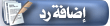 |
|
|
أدوات الموضوع | انواع عرض الموضوع |
|
رقم المشاركة : ( 1 )
|
||||||||||||
|
||||||||||||
|
]
 هل فكرتم في يوم من الأيام القيام بتحديث جهازكم بأنفسكم بدلاً من أن تذهبوا إلى مراكز الصيانة لتحديثها؟ كثيراً منكم فكر في هذا الموضوع وبدأ بالفعل في البحث عن المواقع والمنتديات التي يمكن أن تساعده في هذا الموضوع وبعد أن توصل إليها بعد عناء طويل من البحث وسؤال من هنا وسؤال من هناك وبدأ يبحث عن بغيته وبدا وكأنه مشتت أو هو مشتت بالفعل لما يجده أمامه فهناك مواضيع تتكلم عن تعديل صور أجهزة الأسترا وهناك مواضيع خاصة بالشفرات وثالثة خاصة بالقنوات هكذا يصبح إخواننا المبتدئين تائهين ولسان حالهم يقول إين أجد شرح لتحديث جهازي وأين هذا (السوفت وير) بل أن بعضهم قد توصل إلى السوفت وير ولكن وجد أرقام غريبة وعجيبة بجوار كل سوفت ولا يعرف أي منهم خاص بجهازه لذلك أحب أن أطمئن إخواننا المبتدئين لن تندموا على دخولكم إلى هذه المشاركة وأعدكم أن تخرجوا من هذه المشاركة وقد عرفتم أشياء كثيرة لذلك سوف أبدأ معكم من نقطة الصفر، والأن إستعدوا لتتعلموا أهم الأشياء التي لا يمكن إهمالها قبل بدأ التحديث. إخواني وأصدقائي رواد منتدى المهندسين العرب إنتظروا لا تدخلوا على مواقع التحديث فهناك شئ هام لابد من معرفته قبل أن تبدئوا في البحث عن (السوفت وير)، أعرف أنكم تلحون وتسألون ما هو؟.. حسناً إهدأوا قليلاً وتمالكوا أعصابكم فعملنا هذا يحتاج إلى الهدوء التام والدقة والتركيز في العمل ولنبدأ إذاً. قبل أن أبدأ في الخطوة الأولى أحب أن أعرفكم أن كل الآتي من الشرح يخص جميع أجهزة أسترا من فضلكم أحضروا الروبوت كنترول ثم إضغطوا على زر القائمة الرئيسية Menu – هناك من يسأل أين أجد هذا الزر فالأزرار ممسوحه ولا أرى المكتوب عليها حسناً صديقي لا تنزعج ستجد الزر أسفل الأسهم جهة اليسار لأي ريموت لأجهزة الأسترا - إختر STB Status وتعني حالة الجهاز سيعرض لك ثلاثة أسطر كما بالشكل التالي:  ملحوظة هامة جداُ:- رقم الهارد وير لا يتغير أبداً إلا بتغير بوردة الريسيفر نفسها لأن هذا الرقم يخص بوردة الريسيفر، أما الموديل ID فيمكننا تغييره. إذاً عندما نبحث عن سوفت وير لجهاز الريسيفر يجب أن نكون عالمين بياناته وهي موديل ID ؟؟؟؟ ، ورقم الهارد وير ؟؟؟؟. س - هناك سؤال قد يبحث عن إجابته بعض الرواد ماذا أفعل لو لم أجد سوفت وير مطابق للريسيفر الخاص بي بمعني أخر أن الريسيفر يحمل رقم للموديل ID غير موجود سوفت له وأيضاً رقم السوفت وير؟ وللإجابة على هذا السؤال يجب أن تعلموا جيداً أن رقم السوفت وير نجهله تماماً والموجود بالريسيفر، أما رقم الموديل ID إذا لم نجد سوفت مطابق لهذا الموديل فلنأخذ السوفت الذي يطابق رقم الهارد وير فقط على أن نقوم بمسح السوفت وير من الريسيفر تماماً ثم نقوم بتحميل السوفت وير للريسيفر وسيرد شرح مسح السوفت فيما بعد ولكن يجب أن تقوم بتحميل أحدث سوفت للجهاز بمعني أن يكون الجهاز به سوفت وير رقم إصداره مثلاً 1270 فيجب أن تبحث عن سوفت وير أعلى من هذا السوفت وأحدث إصدار للسوفت وير حتى كتابة هذه السطور هو 1273.1 من الموقع الرسمي. ملحوظة هامة جداُ:- إن لم تجد سوفت وير مطابق لرقم الموديل ID الخاص بجهازك فيجب أن تأخذ السوفت وير المطابق لرقم الهارد وير مع العلم أن إذا كان الريسيفر مجهز بكامات فتختار السوفت وير الخاص بالأجهزة المجهزة بكامات وإن كان الريسيفر فري – غير مجهز بكامات – فتختار السوفت وير الخاص بالأجهزة الفري الغير مجهزة بكامات. مثال بيانات الريسيفر هي (HW700 و Model ID E225) بيانات السوفت وير المتاح هو (HW700 و Model ID E224 - HW700 و Model ID E124) فأي سوفت وير نأخذه؟ بيانات الريسيفر تدل على أنه مجهز بكامات، أما بيانات السوفت وير المتاح الأول للريسيفر المجهز بكامات والثاني للريسيفر الفري بدون كامات، إذاً لا يجب أن نهمل هذه النقطة عند البحث عن السوفت وير والتمييز بين السوفت وير الخاص بالريسيفر المجهز بكامات والسوفت وير الخاص بالريسيفر الفري بدون كامات. س - متى يجب أن أقوم بمسح السوفت وير من الريسيفر أو تغيير رقم الموديل ID ؟ تقوم بعمل ذلك في إحدى الإحتمالات الأتية: 1- إذا كنت قد إشتريت الجهاز ولم تحدثه بأي سوفت وير من قبل. 2- إذا كان رقم الموديل ID للجهاز لا يوجد سوفت حديث له. 3- إذا وجدت مشاكل في الريسيفر مثل التهنيج الشديد للريسيفر وفقد الإشارة تماماً وتنتج هذه المشاكل من عدم تحميل الريسيفر للسوفت وير بطريقة سليمة. س - كيف أفرق بين السوفت وير للريسيفر المجهز بكامات والريسيفر الفري؟ يمكن التفرقة بين الريسيفر المجهز بكامات والريسيفر الفري كالتالي: أولاً- المجهز بكامات أسترا 9500 = ستار سات 200 CI Astra 9500 = Starsat SR-X200CI Plus رقم الهارد وير لهما هو 200 و 700 رقم الموديل ID لهما كثير ونذكر منها E224 , E225 , E226 , E227 , E22B والموديل ID الذي يستخدم بكثرة هو E224 ثانياً- الفري Astra 8000 = Astra 9000 = Starsat SR-X120-150-200 رقم الهارد وير لهم هو 700 و 210 و 310 رقم الموديل ID هو E124 وهو الموديل ID الشائع وهناك موديلات كثيره له مثل E110 , E12B , E125 , E126 , E127 Astra 7000 (New) وهو من الأجهزة التي ظهرت حديثاً رقم الهارد وير له هو 100 رقم الموديل ID له هو E128 ملحوظة هامة جداُ:- عندما أرفق أي سوفت وير فإنني أكتب عليه جميع البيانات أرى الأن السعادة قد إرتسمت على وجوه أصدقائي رواد المنتدى بقى إذاً تحميل السوفت وير وإليكم البيانات التي سوف تبحثون عنها بعد أن عرفتم معلومات أجهزتكم. أولاً- الباتشات الرسمية من موقع الشركة HW200-1278.2-E224 HW700-1278.2-E224 HW700-1278.2-E124 HW210-1278.2-E124 ثانياُ- SW_VER_CLEAN_FOR_SR_X120_150_200 ملف الكلين والخاص بمسح السوفت وير ثالثاُ- Soft Cam بعد أن قمنا بتحميل السوفت وير ننتقل إلى المرحلة التالية وهي البرامج المستخدمة في تحميل السوفت وير. برنامج تحميل الشفرة للريسيفر بعد أن حملنا البرامج يأتي الشرح بعد ذلك. يجب أن يكون لديك الأدوات التالية: 1- وصلة سيريال RS232 لتوصيل الريسيفر بالكمبيوتر وهي موجودة في باب اللوق بحوالي 15 جنيه 2- جهاز كمبيوتر ذات سرعة مناسبه ويفضل أن يكون الويندوز إنجليزي وليس نسخه عربيه. أولاً- طريقة سحب القنوات من الريسيفر هناك من يقول أن عملية التحديث سوف تحذف القنوات بعد أن رتبتها الترتيب المناسب وأحب أن أطمئن إخواني وأصدقائي أن عملية التحديث لن تفعل شئ في القنوات وذلك إن لن تلجأ لعملية مسح السوفت وير، أما من سوف يقوم بمسح السوفت وير القديم سيحتاج لسحب نسخة من القنوات من الريسيفر على الهارد ديسك الخاص به لتحميله للريسيفر مرة أخرى بعد عملية التحديث وهي كالتالي: قبل البدأ في الشرح يجب توصيل الريسيفر بالكمبيوتر عن طريق وصلة السيريال RS232 وتوضع في المكان المحدد بالشكل التالي:  1- قم بالضغط على زر القائمة الرئيسية Menu ثم إختار الأمر الأول التركيب Installation وأدخل الرقم السري كما بالشكل التالي:  2- إختار البند الرابع نقل المعلومات Transfer Data كما بالشكل التالي:  3- إختار البند التالي نقل بيانات القناة Transfer Channel Data كما بالشكل التالي:  4- بعد ذلك سيظهر لك الشكل التالي:  5- قم بفتح برنامج Em-Upgrade.  6- قم بإختيار UpLoad من المربع MODE.  7- سيظهر لك مربع حوار حدد به المكان الذي ستحفظ فيه القنوات ثم إكتب إسماً لملف القنوات وبعد ذلك إضعط على زرOpen.  8- بعد الضغط على Open قم بالضغط على زر Start ليبدأ عملية تحميل القنوات.  9- بعد الضغط على زر Start ستشاهد عملية تحميل القنوات على شاشة التليفزيون والبرنامج في نفس الوقت.  عملية سحب القنوات على البرنامج  10- بعد الإنتهاء سيعطيك البرنامج رسالة تفيد بإتمام عملية سحب القنوات بنجاح.  بذلك نكون قد إنتهينا من عملية سحب القنوات وننتقل إلى المرحلة التالية وهي مسح السوفت وير. ثانياًً- شرح لطريقة مسح السوفت وير لتغيير الموديل ID مسح السوفت وير وغالباً نقوم بمسح السوفت وير لتغيير الموديل ID للجهاز إذا ما كان السوفت وير بموديل ID مختلف مسح السوفت عن طريق برنامج Em-Upgrade:- 1- قم بفتح برنامج Em-Upgrade بعد فك الضغط كما بالشكل التالي:  2- قم بتحديد منفذ الكوم ثم إضغط Browse كما بالشكل التالي:  3- بعد ذلك سوف يظهر لك مربع حوار حدد منه ملف الكلين كما بالشكل التالي:  4- قم بالضغط على زر START ثم قم بتشغيل الريسيفر من زر الباور الخلفي ويدك كما هي على الزر وعينك على واجهة الريسيفر وما أن تبدأ عجلة بالدوران حتى تغلق الريسيفر سريعاً ويجب أن تكون حذراً بحيث لا تقوم بتحميل الملف كاملاً ثم كرر هذه العملية مرتين متتاليتين ولكن دع ملف الكلين يحمل كاملاً.  5- بذلك نكون قد إنتهينا من أول عملية وهي مسح السوفت وننتقل للمرحلة التالية وهي تحميل السوفت للريسيفر. طريقة تحميل السوفت وير عن طريق برنامج Em-Upgrade:- 1- أغلق الريسيفر ثم قم بفتح برنامج Em-Upgrade بعد فك الضغط كما بالشكل التالي:  2- قم بتحديد منفذ الكوم ثم إضغط Browse كما بالشكل التالي:  3- بعد ذلك سوف يظهر لك مربع حوار حدد منه السوفت وير كما بالشكل التالي:  4- قم بالضغط على زر START كما بالشكل التالي:  5- قبل أن تقوم بتشغيل الريسيفر من زر الباور الخلفي تأكد أن السوفت الذي حملته بياناته سليمه ومتوافقه مع بيانات الجهاز أي أن يكون الموديل ID للسوفت وير هو نفس الموديل ID للريسيفر ما لم تقم بمسح السوفت والهارد وير للسوفت هو نفس الهارد وير للريسيفر وذلك كما هو موضح بالشكل التالي:  6- بعد أن تتأكد أن البيانات سليمه قم بتشغيل الريسيفر من زر الباور الخلفي ليبدأ تحميل السوفت وير ثم إنتظر حتى ينتهي التحميل ويعطيك رساله بإتمام عملية التحميل بنجاح.7- سترى عملية التحميل على شاشة التليفزيون كما بالشكل التالي:  8- كما ترى لكي تتأكد أنك مسحت السوفت القديم تماماً ستجد كلمة None في الثلاثة أسطر وفي المقابل بيانات السوفت وير الجديد.  9- بعد إتمام التحميل إنتظر لا تفعل أي شئ إلى أن ينتهي الريسيفر تماماً ويعيد التشغيل ويعرض لك قائمة لإختيار اللغة هذا إذا كنت قد مسحت السوفت وير القديم تماماً قبل أن تقوم بتحميل السوفت وير الجديد أما إذا كنت لم تقم بمسح السوفت وير القديم إنتظر إلى أن يقوم بعملية إعادة التشغيل ويعرض لك إحدى القنوات وفي كلتا الحالتين عندما ينتهي الريسيفر من عملية التحديث سوف يعطي لك برنامج التحميل رسالة بإتمام عملية التحميل بنجاح. إنتهينا من مرحلة تحميل الباتش أو السوفت وير للريسيفر وننتقل للمرحله التالية وهي تحميل الشفرة للريسيفر وأنا أفضل تحميل القنوات أولاً قبل تحميل الشفرة والسبب هو أنه من الممكن أن تكون القنوات المحمله للريسيفر تحمل بداخله شفره قديمه أو أنك لا تعرف إذا كانت قديمه أو جديده أو أنك تحتفظ بملف قنوات ولكن عليه شفره قديمه أو غير ذلك. يمكنك تحميل ملف القنوات للريسيفر عن طريق برنامج Em-Upgrade بنفس خطوات تحميل الباتش (السوفت وير). نأتي لأخر مرحله وهي عملية تحميل الشفرة. نقوم بفتح البرنامج الخاص بتحميل الشفرة Dream Loader بعد فك الضغط كما بالشكل التالي: نقوم بالضغط أولاً على إتصال ثم ثانياً على تحميل الشفرة على أن يكون الريسيفر مغلقاً من زر الباور الخلفي. سوف يظهر لنا مربع حوار نحدد منه مكان الشفره قم بتشغيل الريسيفر من زر الباور الخلفي وإنتظر حتى ينتهي من تحميل الشفرة ويعطيك رسالة بإتمام عملية التحميل وتعطيك واجهة الريسيفر رقم لإحدي القنوات.  تحياتى / رائف ابو عادل تحياتى / رائف ابو عادل تابع
|
|
|
رقم المشاركة : ( 2 ) | |||||
|
الف شكر اخي العزيز
عمل رائع جدا يستحق التثبيت مثبت من قبلي |
|||||

|
|
|
رقم المشاركة : ( 3 ) | |||||
         
|
]
والأن أقدم لكم بعض المعلومات حول أجهزة أسترا وأشباه الأسترا. أولاً- أساسيات للتعامل مع الريسيفرات عموماً:- نحتاج لكي نتعامل مع هذه العائلة بعض النقاط التي لا يجب أن تفوتك أخي الكريم ، وهذه النقاط كما يلي:- (1) السوفتوير هو البرنامج المسئول عن تشغيل الريسيفر ليمكنك التعامل معه، أي أنه يشبه نظام التشغيل الويندوز الذي يشغل كمبيوترك، وبالطبع فإن الويندوز يعمل بعد تنصيبه على وحدة الذاكرة الدائمة (الهارد)، وبالمثل لا يعمل السوفتوير سوى بعد تنصيبه/نقله إلى ذاكرة الريسيفر (الفلاشة الرئيسية)، وعادة يطلق لفظ السوفتوير على البرامج التشغيلية الأصلية التي تأتي من الشركة، أي لا يكون بها فك شفرات. (2) الباتش هو سوفتوير معدل بواسطة بعض القراصنة لكي يضيفوا عدداً من المزايا الغير متوافرة أساساً في السوفتوير، مثل أن يفك شفرات أو غيره، وهو لا يختلف كثيراً عن السوفتوير سوى في مزاياه الإضافية. (3) لكي يتم نقل السوفتوير/الباتش من الكمبيوتر إلى الريسيفر نكون بحاجة لعدد من الأدوات اللازمة لهذا العمل، وبالطبع هذه الأدوات تختلف من نوع ريسيفر إلى آخر، وبالطبع سنقتصر على عائلة الأسترا لشرح تلك الأدوات في النقطة التالية. ثانياً- الأدوات الأساسية اللازمة للتعامل مع عائلة الأسترا :- (1) كابل التوصيل:- المسئول عن نقل السوفتوير/الباتش ما بين الكمبيوتر والريسيفر وهو كابل عادي جداً والذي يستخدم مع أجهزة الهيوماكس وكثير من الأجهزة الأخرى، أي أنك لن تحتاج إلى وصلة خاصة عكس القليل من أنواع الأجهزة الأخرى التي تربكنا بحاجتها إلى كابلات خاصة. (2) برنامج التحميل (اللودر):- وهو الذي يقوم بحقن الريسيفر بملفه بطريقة فنية خاصة، وبالطبع كل نوع من أنواع الريسيفرات له لودر خاص به، ولعائلة الأسترا الكثير والكثير من أنواع اللودرات التي تقوم بهذه الوظيفة، وأبسطهم على الإطلاق هو برنامج Emupgrade. (3) بيانات جهازك:- هامة جداً هنا، نظراً لأن هذه العائلة تحتوي على مودلين إثنين، الأول المكونات المادية له(Hardware- 2.00 , 7.00 ) وهو المجهز بمكانين لكامتين خارجيتين، والثاني مكوناته المادية ( 7.00 و 2.10 3.10) وهو الفري الذي لا يحوي أماكن خارجية أو مدمجة، لا يهم باقي البيانات الأخرى للجهاز، لأنها تتغير عادة من نسخة أو إصدار سوفتوير/باتش لآخر، ولا يهم إسم الجهاز نهائياً، المهم رقم نسخة مكوناته المادية/اللوحة الأم الخاصة به، وتبعاً لهذا الرقم سوف تختار ملف السوفتوير/الباتش الملائم لجهازك. (4) ملف السوفتوير/الباتش الذي ستنقله لريسيفرك:- وكما أسلفنا فإن هذا الملف يتم تحميله من الكمبيوتر إلى الريسيفر عبر الوصلة المذكورة وبإستخدام اللودر السابق ذكره، لاحظ أنك يجب أن يكون لديك الملف الملائم فقط لجهازك، لأنك إن نجحت في نقل ملفاً خاطئاً إلى ريسيفرك، ستكون قد فقدت فلاشة الجهاز !!! وعادة تكون هذه العائلة محمية داخلياً ضد أنواع الملفات الغير ملائمة، ولكن مع التكرار والتعديل في هذه الملفات قد تنجح في عبور هذه الحماية. (5) ملف التصفير/المسح(Clean/Clear):- وهو لازم في حالة رفض الجهاز لقبول ملف السوفتوير/الباتش، وذلك راجع إلى اختلاف بيانات الملف عن بيانات الريسيفر رغم تطابقهما في بيانات المكونات المادية، وكما أسلفنا فإن هذا الملف يتم تحميله من الكمبيوتر إلى الريسيفر مثل أي سوفتوير/باتش عبر الوصلة المذكورة وبإستخدام اللودر السابق ذكره. ثالثاً- أدوات إضافية للتعامل مع عائلة الأسترا:- (1) ملف قنوات تحمله لجهازك في ثواني يريحك من تعب البحث والترتيب وخلافه، وكما أسلفنا فإن هذا الملف يتم تحميله من الكمبيوتر إلى الريسيفر مثل أي سوفتوير/باتش عبر الوصلة المذكورة وبإستخدام اللودر السابق ذكره. (2) ملف للشفرات إيبروم الفن كارت تحمله لجهازك في ثواني لتعمل القنوات المشفرة ويريحك من تعب إضافتها يدوياً ومشاكله الكثيرة وصعوبته، وبالطبع هذا الملف يتم تحميله للجهاز عبر الوصلة المذكورة وبإستخدام لودر خاص بهذا الملف، وهو لودر يسمى الدريم لودر(DreamLoader). كيفية إخال الشفرات يدوياً بدون تحميل ملف الشفرة للريسيفر وهي سهله جداً ولكن تحتاج إلى دقة نظراً لأنه إذا تم كتابة رمز خطأ (رقم أو حرف) فلن تفتح القنوات التي تقوم بكتابة شفرتها، فهي بنا نتعلم كيفية إدخال الشفرة يدوياً وما عليكم الأن سوى إحضار الروبوت كنترول والإستعداد لإتباع الخطوات التالية: 1-قم بالضغط على زر القائمة الرئيسية (Menu) ليظهر لك الشكل التالي:  2-قف على البند الثالث ضبط الجهاز (Setting STB) ولا تضغط على زر OK وأكرر لا تضغط على OK كما بالشكل التالي:  3- قم بالضغط على الأرقام من اليسار إلى اليمين 1234 وبسرعة ليظهر لك الشكل التالي:  4- قم بإختيار نظام التشفير المطلوب التعديل في شفراته كما بالشكل التالي:  5- الخانة الأولى هو الرقم المسلسل للشفرات، والخانة الثانية هي رقم البروفايدر والخانة الثالثة هو مفتاح الشفرة والخانة الرابعة الشفرة والمكونة من 16 رمز (رقم وحرف) مثال:- لو أردنا مثلاً إدخال شفرة قنوات TPS يتم إختيار النظام فياكسيس (Viaccess) ثم البحث في الخانة الثانية عن رقم البروفايدر 007C00 ثم نبحث عن AES Key وهما 00 و 01 ثم نكتب الشفرة 16 في السطر الأول و16 في السطر الثاني وفي النهاية نضغط على زر OK مرتين حيث الضغطة الأولى تؤدي إلى عرض رسالة تسألك إذا كنت تريد حفظ التغييرات أم لا فإذا أردت حفظ التغييرات إضغط الضغطة الثانية لزر OK وإذا لم تريد حفظ التغييرات فإضغط على زر Exit. 6- يمكنك الضغط على الزر الأخضر لإضافة سطر جديد لإضافة شفرة جديدة غير مسجلة من قبل أو لإضافة مفتاح جديد، كما يمكنك الضغط على الزر الأحمر لحذف السطر الذي تقف عليه وذلك لحذف شفرة. 7- عند القيام بكتابة الشفرة يمكنك كتابة الأرقام عن طريق أرقام القنوات الموجودة بالروبوت كنترول، أما الحروف فيمكنك كتابتها عن طريق سهم لأعلى أو لأسفل حتى تصل للحرف المطلوب. كيفية إعادة الرقم السري إلى أربعة أصفار 1- قم بالضغط على زر القائمة الرئيسية Menu كما بالشكل التالي:  2- إختار أمر حالة الجهاز STB Status كما بالشكل التالي:  3- قم بالضغط على OK ليظهر لك الشكل التالي:  4- قم بالضغط على الأرقام من اليسار غلى اليمين بسرعه 1234 وما أن تتحول الشاشة تلقائياً إلى هذا الشكل التالي تعرف أن الرقم السري عاد إلى أربعة أصفار  معاني رسائل الخطأ التي تظهر أثناؤ التحديث           في النهاية أتمنى أن أكون قد أضفت لمعلوماتكم شئ ومن يرغم في الإستفسار عن شئ معين أو شرح برنامج معين أنا في الخدمة وتحياتي إلى كل الأعضاء الكرام. [/QUOTE]
|
|||||
|
|
||||||

|
|
|
رقم المشاركة : ( 6 ) | ||||
|
مـهـند س مـحـتـرف
         
|
الف شكرياغالى
|
||||

|
|
|
رقم المشاركة : ( 7 ) | ||||
|
مـهـند س نـشـيط
   
|
ابداع من فنان عظيم
|
||||

|
|
|
رقم المشاركة : ( 8 ) | ||||
|
مـهـند س مـحـتـرف
         
|
الف شكر اخى الفاضل وتقبل تحياتى
|
||||

|
|
|
رقم المشاركة : ( 9 ) | |||
|
Banned
|
الف شكررررررررررررررررررررررررررررررررررر
|
|||

|
|
|
رقم المشاركة : ( 10 ) | ||||
|
مـهـندس مـحـتـرف
       
|
مشكور .............................................مشكور
مشكور... ......مشكور......................مشكور.........مشك ور مشكور.............مشكور............ ..مشكور............... مشكور. مشكور........................مشكور ............................مشكور مشكور... ................................................. .....مشكور مشكور. ................................................. ...مشكور مشكور....................... ........................ مشكور مشكور.......................................م شكور مشكور................ ................مشكور مشكور............. ..........مشكور مشكور.......... .......مشكور مشكور.....مشكور مشكور |
||||

|
|
|
رقم المشاركة : ( 11 ) | ||||
|
مـهـندس مـاسـي
           
|
بارك الله فيك أخى الفاضل عمل اكثر من رائع
|
||||

|
|
|
رقم المشاركة : ( 12 ) | ||||
          |
مشكورررررررررررررررررررررررررررررررررررررررررررررر رررررررررررررررررررررررررررررررررررررررررررررررررر رررررررررررررررررررررررررررررررررررررررررررررررررر رررررررررررررررررررررررررررررررررررررررررررررررررر رررررررررررررررررررررررررررررررررررررررررررررررررر رررررررررررررررررررررررررررررررررررررررررررررررررر رررررررررررررررررررررررررررررررررررررررررررررررررر رررررررررررررررررررررررررررررررررررررررررررررررررر رررررررررررررررررررررررررررررررررررررررررررررررررر رررررررررررررررررررررررررررررررررررررررررررررررررر رررررررررررررررررررررررررررررررررررررررررررررررررر رررررررررررررررررررررر
|
||||

|
|
|
رقم المشاركة : ( 13 ) | |||
|
مـهـند س نـشـيط
    |
مشكووووووووووووووووووووور
|
|||

|
|
|
رقم المشاركة : ( 14 ) | |||
|
مـهـند س نـشـيط
    |
مشكووووووووووووووووووووور
|
|||

|
|
|
رقم المشاركة : ( 15 ) | |||
|
مـهـند س جـديـد
|
الف شكر اخى الغالى على هذا المجهود العظيم
|
|||

|
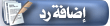 |
| مواقع النشر (المفضلة) |
| الذين يشاهدون محتوى الموضوع الآن : 1 ( الأعضاء 0 والزوار 1) | |
|
|
Google Adsense Privacy Policy | سياسة الخصوصية لـ جوجل ادسنس
^-^ جميع آلمشآركآت آلمكتوبهـ تعبّر عن وجهة نظر صآحبهآ ,, ولا تعبّر بأي شكلـ من آلأشكآل عن وجهة نظر إدآرة آلمنتدى ~